导读:人人PPT网PPT教程系列更新,帮助你利用碎片时间学习。本节教程为PPT教程(140):妙用形状快速制作超酷封面
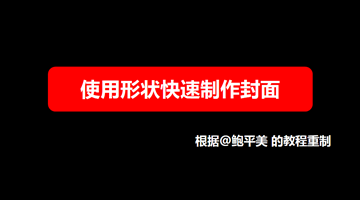 封面设计,曾经一度被人认为是PPT制作中,最为让人抓狂,最为困难的一页。PPT封面是给听众第一印象的页面,好的 PPT封面能给听众赏心悦目之余,还能建立好的印象,使整个演说过程中,有个好的开始。本教程将带领大家用一种简单的方法,做出简约又不失大方的PPT封面。
封面设计,曾经一度被人认为是PPT制作中,最为让人抓狂,最为困难的一页。PPT封面是给听众第一印象的页面,好的 PPT封面能给听众赏心悦目之余,还能建立好的印象,使整个演说过程中,有个好的开始。本教程将带领大家用一种简单的方法,做出简约又不失大方的PPT封面。
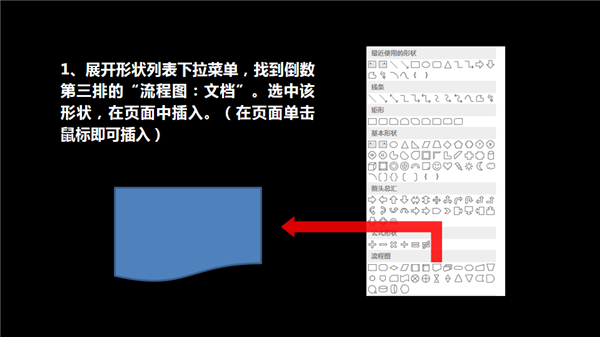
第一步:展开形状列表下拉菜单,找到倒数第三排的“流程图:文档”。选中该形状,在页面中插入。(在页面单击鼠标即可插入)

第二步:将这一形状移动到背景左上角对齐,然后拉动右下方的角点,放大并拉宽,将形状轮廓颜色设置为白色,线条粗细4.5磅。

第三步:插入一张想要填充的图片,如果图片比我们绘制的形状小(如图所示),则将其放大直至能完全遮盖住形状(原图太小的话,放大可能导致不清晰需注意)。
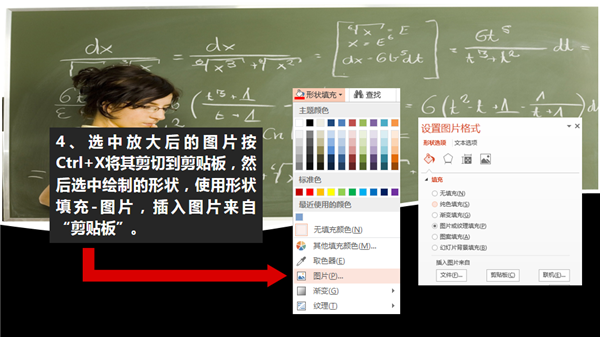
第四步:选中放大后的图片按Ctrl+X将其剪切到剪贴板,然后选中绘制的形状,使用形状填充-图片,插入图片来自“剪贴板”。
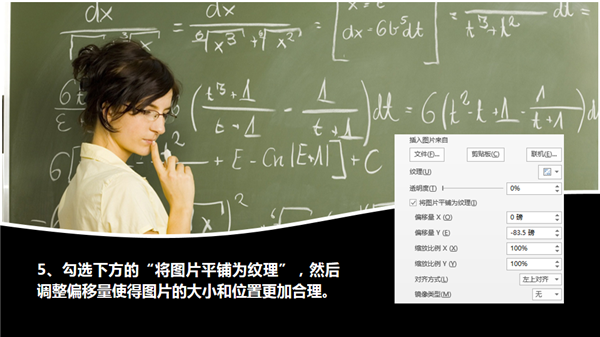
第五步; 勾选下方的“将图片平铺为纹理”,然后调整偏移量使得图片的大小和位置更加合理。

第六步:根据图片的颜色设置好幻灯片的背景颜色,插入标题文本,完成封面。注意:如果你使用的是2013版PowerPoint,可以将剪切、填充、调整的过程直接简化为图片与形状的相交,效率更高。
本文来自秋叶语录的微信公众平台,版权归秋叶语录所有。若网页版不便于你学习,你可以用微信添加秋叶语录关注。
返回“三分钟教程”教程目录列表
3
学到了,666!0
一脸懵逼3
看傻了,神仙操作3
不学我也会!3
一派胡言~~~
发布于:2020-12-02 14:08:29
浏览量:1285
发布于:2020-12-02 14:08:22
浏览量:1555
发布于:2020-12-02 14:08:08
浏览量:1903
发布于:2020-12-02 14:07:59
浏览量:2649
发布于:2020-12-02 14:07:49
浏览量:1453
发布于:2020-12-02 14:07:39
浏览量:1830

发布于:2020-06-30 14:35:07
浏览量:3000
发布于:2020-07-04 15:24:31
浏览量:2999
发布于:2020-07-06 14:28:42
浏览量:2977
发布于:2020-07-08 11:41:14
浏览量:2973
发布于:2020-07-14 11:50:04
浏览量:2972
发布于:2020-06-11 12:25:25
浏览量:2959